Kas ir b/g/n maršrutētāja iestatījumos? Mēs mainām bezvadu tīkla (režīma) darbības režīmu Wi-Fi maršrutētāja iestatījumos

- 4135
- 1259
- Bernard Rice
Apmierināts
- Kāpēc mainīt bezvadu tīkla darbības režīmu?
- Kā mainīt B/G/N darbības režīmu Wi-Fi maršrutētāja iestatījumos?
Sveiki visiem! Mēs šodien runāsim par maršrutētājiem, bezvadu tīklu, tehnoloģijām ..
Es nolēmu sagatavot rakstu, kurā pastāstīt par to, kādi nesaprotami burti b/g/n, kurus var atrast, iestatot Wi-Fi maršrutētāju vai pērkot ierīci (Wi-Fi raksturlielumi, piemēram, 802.11 b/g). Un kāda ir atšķirība starp šiem standartiem.

Tagad mēs centīsimies izdomāt, kādi ir iestatījumi un kā tos mainīt maršrutētāja iestatījumos un kāpēc mainīt bezvadu tīkla darbības režīmu.
Līdzekļi b/g/n - Tas ir bezvadu tīkla (režīma) darbības veids.
Ir trīs (galvenie) darbības režīmi Wi-Fi 802.vienpadsmit. Tas ir b/g/n. Kāda ir atšķirība? Tie atšķiras pēc maksimālā datu pārsūtīšanas ātruma (es dzirdēju, ka joprojām ir atšķirība bezvadu tīkla pārklājuma apgabalā, bet es nezinu, cik tā ir patiesība).
Ejam vairāk:
Plkst - Tas ir lēnākais režīms. Līdz 11 Mb/s/s.
Gan - Maksimālais datu pārsūtīšanas ātrums ir 54 Mbit/s
n - Jauns un augsta ātruma režīms. Līdz 600 Mb/s/c
Tātad, pēc tam režīmi izdomāja. Bet mums joprojām ir jānoskaidro, kāpēc tos mainīt un kā to izdarīt.
Kāpēc mainīt bezvadu tīkla darbības režīmu?
Šeit viss ir ļoti vienkārši, būsim kā piemēru. Šeit mums ir iPhone 3GS, tas var darboties internetā Wi-Fi tikai B/G režīmos (ja raksturlielumi nemelo). Tas ir, jaunā, ātruma režīmā n Viņš nevar strādāt, viņš vienkārši viņu neatbalsta.
Un, ja jums ir maršrutētājā, būs bezvadu tīkls kā darbības veids n, Bez jebkāda sajaukta, tad jūs nevarat savienot šo tālruni ar wi-fi, šeit vismaz sitiet sienu ar galvu pie sienas :).
Bet tam nav jābūt tālrunim un vēl jo vairāk iPhone. Šādu nesaderību ar jauno standartu var novērot klēpjdatoros, planšetdatoros, Wi-Fi uztvērējiem utt. D.
Es jau vairākas reizes esmu pamanījis, ka ar dažādām problēmām ar tālruņu vai planšetdatoru savienošanu ar Wi-Fi-A maiņu Wi-Fi darbības režīms palīdz.
Ja vēlaties redzēt, kādi režīmi jūsu ierīce atbalsta, tad apskatiet tās īpašības. Parasti atbalsta režīmi ir norādīti blakus Wi-Fi 802 atzīmei.vienpadsmit ".
Paketē (vai internetā) varat arī redzēt, kādi režīmi var darboties jūsu maršrutētājs.
Piemēram, atbalstītie standarti, kas norādīti adaptera TP-Link TL-WN721N kastē:

Kā mainīt B/G/N darbības režīmu Wi-Fi maršrutētāja iestatījumos?
Es parādīšu, kā to izdarīt divu maršrutētāju piemērā, no Asus Un Tp-link. Bet, ja jums ir atšķirīgs maršrutētājs, tad meklējiet Wi-Fi iestatījumus cilnē Wi-Fi iestatījumi, kur iestatāt tīkla nosaukumu utt. D.
Uz TP-Link maršrutētāja
Mēs ieejam maršrutētāja iestatījumos. Kā tajos iet? Man jau ir apnicis rakstīt par to gandrīz katrā rakstā :). Skatīt labāku šo ziņu https: // f1comp.ru/sovety/ne-zaxodit-v-nastrojki-routera/.
Kad esat iekļuvis iestatījumos, dodieties uz starpliku kreisajā pusē Bezdāvīgs - Bezvadu iestatījumi.
Un pretī punktam Režīms Jūs varat izvēlēties bezvadu tīkla darba standartu. Ir daudz iespēju. Es iesaku jums instalēt 11BGN sajaukts. Šis vienums ļauj savienot ierīces, kas darbojas vismaz vienā no trim režīmiem.
Bet, ja jums joprojām ir problēmas ar noteiktu ierīču savienošanu, izmēģiniet režīmu 11bg sajaukts, vai 11g tiešsaistē. Un, lai sasniegtu labu datu pārsūtīšanas ātrumu, varat instalēt Tikai 11n. Vienkārši redziet, ka visas ierīces atbalsta standartu n.
Lai aizmirstu pēc izmaiņu veikšanas, saglabājiet iestatījumus, noklikšķinot uz pogas Ietaupīt. Un atsāknējiet maršrutētāju.
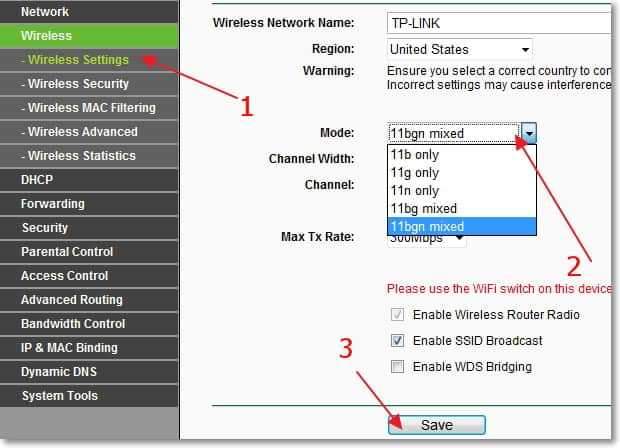
Par ASUS maršrutētāja piemēru
Šeit viss ir vienāds. Mēs ejam uz iestatījumiem un dodamies uz cilni "Bezvadu tīkls".
Pretī punktam "Bezvadu tīkla režīms" Jūs varat izvēlēties vienu no standartiem. Vai instalēt Sajaukts, vai Auto (ko es jums iesaku darīt). Lai iegūtu sīkāku informāciju, skatiet standartus nedaudz augstāk. Starp citu, labajā pusē ir sertifikāts, kurā jūs varat lasīt noderīgu un interesantu informāciju par šiem iestatījumiem.
Lai saglabātu, nospiediet pogu "Piesakies".

Tas ir viss, draugi. Jūsu jautājumi, padomi un vēlmes tiek gaidītas komentāros. Tagad!
- « Kā mirgot zibspuldzes diskdzinim? Atjaunojiet USB Drive darbību [piemēram, Kingston DT Elite 3.0 16GB]
- Kad dators ir izslēgts (atspējots), internets nedarbojas, izmantojot Wi-Fi maršrutētāju »

